2007 年 10 月 1 日anchor 全文にするべきか、部分にするべきか、それが問題だRSSに関する面白い統計を見つけた。 「Problogger」というブログサービスのユーザにアンケートされたもので、質問は 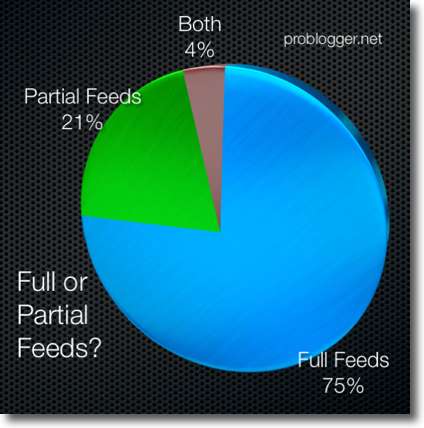
アンケート結果を図に落とし込んだもの 75%の人が全文配信をしており、部分配信は全体の5分の1しか居なかった 結構驚きの数字だ これについては気になっていたことなので目に留まったが、ちょっと調べてみると実はこのことはかなり広範な、そして深い議論がされて来ているということは、寡聞にして私は知らなかった。 気になっていたのは例の転送量問題がきっかけで、「転送量を改善しないとサイトを削除するぞ」という大変親切丁寧なメールをサーバサービス企業からいただいた時に、常連さんの一人から これに関連してググって見るといくつも記事が出てくる。 こちらの、
ゆーたんのつぶやき - 第三回フィードビジネスカンファレンス
というサイトではカンファレンスでどこぞのCOOが メディア・パブ- RSSフィード,部分配信から全文配信に変えるべきか
ではさらに突っ込んで またRSS全文フィードをしていると、サイトのビジタが減って広告収入も減ってしまうのではないかという至極常識的な疑問にはこう答えている。 こんなに使えない概要フィード - akiyan.com
では、毎回魅力的な見出しを考えることは素人には無理なら全文を配信してその内容が魅力的かどうか直接読者に判断させた方が結果が良いと RSSマーケティングガイド- 「RSSは『RSSリーダー』で読まれるもの」という固定観念はそろそろ捨て時?ではさらにRSSリーダーなるジャンルのアプリそのものが死滅しかけているという。 これらを見ていると、RSSリーダーの中でフィード同士がすでに競合しており、そこでいくら魅力的な見出しを付けても、全文を配信していないRSSはクリックして本文に飛んでもらえないということらしい。 でもこのように全文フィードの比率が4分の3に達するというデータを見せられると、その「何のため」という疑問とは無関係にもうトレンドはそちら方向に進んでいるということを思い知らされる。 ところで当サイトはどうするかというと、そういうトレンドのことは承知しつつもやはり見出し中心の部分配信でいこうと思う。 その理由は当サイトのRSSサービスの特性のためだ。
上記のように「全文配信をしては?」というアドバイスをいただいた時に、アドバイスに従ってRSSを見出しだけから本文の最初のセンテンスまで含める長文のRSSを試してみた。 ただし上記のこんなに使えない概要フィード - akiyan.comでは ちなみに見出しの「全文にするべきか、部分にするべきか、それが問題だ」は英文サイトのどこかで見かけた 2007 年 10 月 2 日anchor  AppFresh(Freeware) サードパーティ製のアプリもシステム標準のソフトウエアアップデートと同じような自動アップデートを可能にするアプリ。 これの面白いのはアプリケーションフォルダに置いてあるアプリだけでなく、ウィジェット、システム環境設定ペイン、アプリケーションプラグインにも適用できることだ。 面白い機能だと思うが、自動的にSnapShotを撮る仕様にしなかったのはこれがディスク容量を圧迫するのを避けたかったからだろうか。 アップデートがどのアプリにあるか表示することもできるし、大量のアプリを一気にアップデートすることもできることはできる。 アップデート後の不具合をひとつずつ検証するべきだし、せっかく「TimeMachine」があるなら、それを活かしてひとつずつ検証するべきだ。 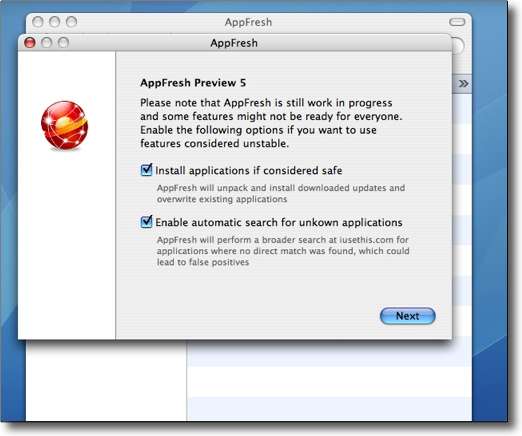
AppFreshを初めて起動するとこういう注意書きが出る 「AppFreshはまだ開発途上のアプリである いくつかの機能は全ての人が使えるようになっていないかもしれない 以下のまだ安定していないかもしれない二つの機能を使うならチェックを入れろ 1)アップデータを(安全なら)展開してインストールし既存のアプリに上書きする 2)未知のアプリケーションを自動的にサーチしてマッチするアップデートを探す」 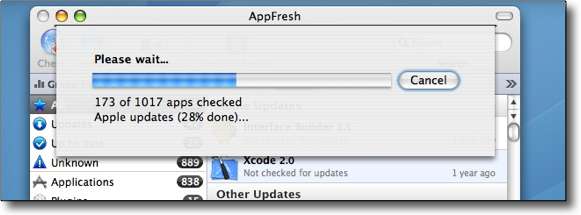
両方にチェックを入れて起動を継続するとこのようにアプリケーションフォルダや プラグイン、システム環境設定ペインフォルだなどをスキャンしはじめる 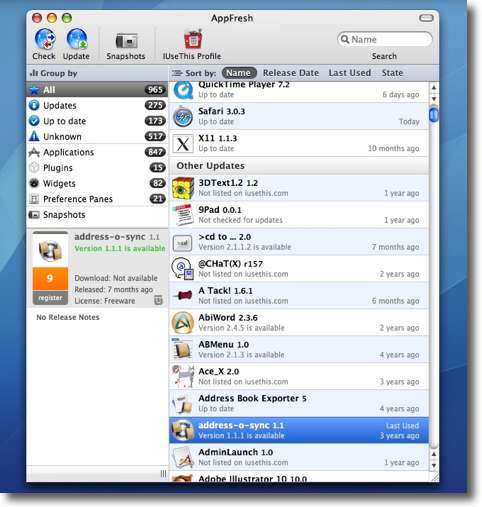
全てスキャンがすむとこのようにカテゴリー別にいくつ該当項目があるか それぞれのリストと前回アップデートはいつかバージョンはいくつかなどが表示される 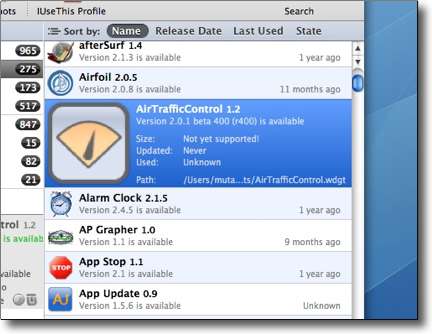
まず右のペインのリストを選択してみるとそこが大きくなって詳細情報が表示される ここでアップデータの有無が表示される 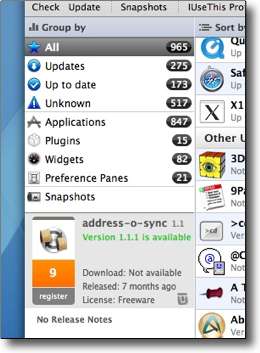
それぞれの項目は全ての項目の数、アップデータが見つかった数、アップデート済みの数、 未知の項目、アプリやプラグインなどのカテゴリー別の数などが表示される また選択した項目にはここにも現在のバージョンとアップデータのバージョンなどが表示される リリースノートやライセンスなどの情報が(あれば)表示される 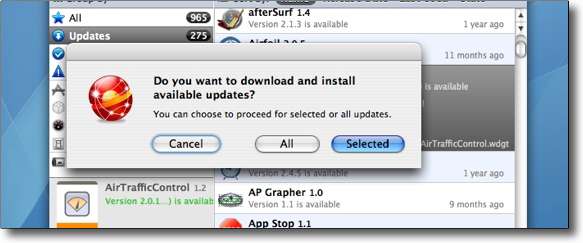
選択した項目かアップデータが見つかった項目全てをアップデートできる できるがひとつずつ選択してアップデートすることを強く推奨する 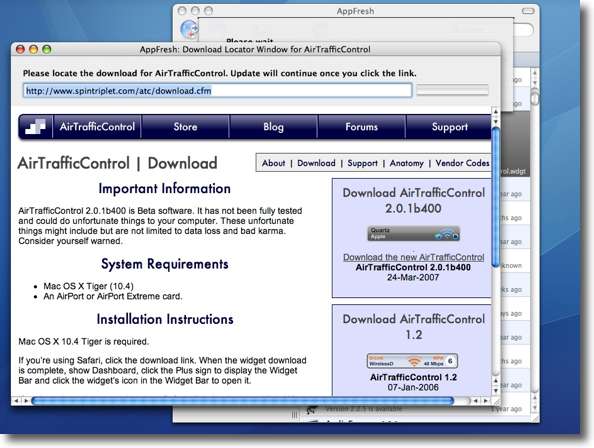
アップデータのリンクが特定できればダウンロードからインストールまで完全に自動化されている しかしリンクが特定されない場合はアップデータのあるサイトを表示するようになっている weebブラウザのようにダウンロードリンクをクリックするとプロセスは続行する インストーラの場合も同じでデスクトップにインストーラ(のディスクイメージ)が現れる その場合も手動でインストールを続行することになる 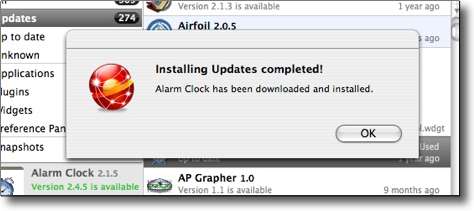
アップデートが完了したらこのような表示になる 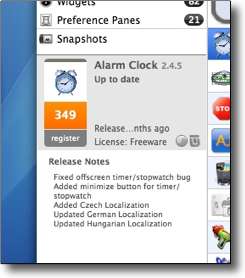
「Up to date」という表示はバージョンが最新であることを示す 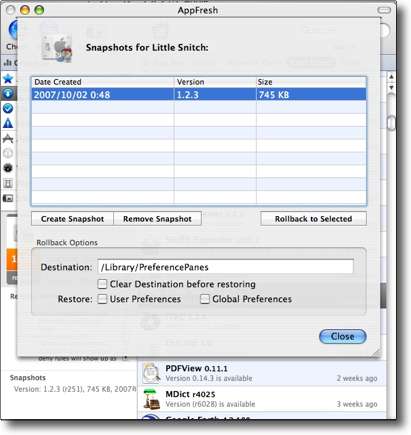
ところでアップデートに問題があった場合、元に戻す機能が用意されている ツールバーのカメラボタン、またはメニューコマンドで「SnapShot」を撮れる これを撮っているとアップデートが失敗だった場合に原状に戻すことができる どの程度の精度かは不明だがLeopardのTimeMachineを先取りした機能が面白い 2007 年 10 月 4 日anchor  Radioshift(Shareware) 50000局ものwebラジオのストリーミング、ポッドキャストなどを聴くことができるインターネットラジオアプリ。 海外のラジオ局は今ではAM局もFM局もサイマルでネットにも放送を流しているので聴きがいがある。 このラジオは実用一点張りにUIが考えられていてジャンル別、地域別に探していって選局ができるようになっていて、聴きたい曲にたどり着くのが非常に早いと思う。 残念ながら国内の聴けるコンテンツが少ない。そこが唯一の不満だ。 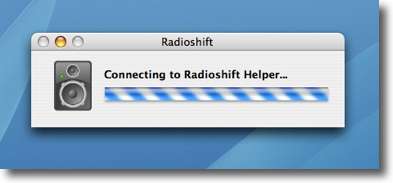
Radioshiftを起動するとこのようにしばらく各局のステータスを探しに行く 起動時にwebにつながっていることが必要だ 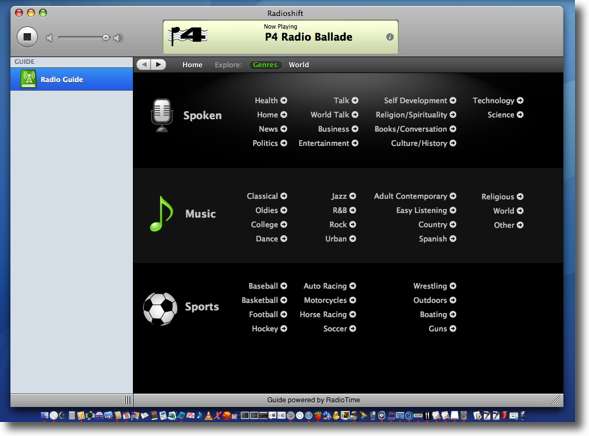
上のツールバーで「genres」を選ぶとジャンルでコンテンツを探すことができる 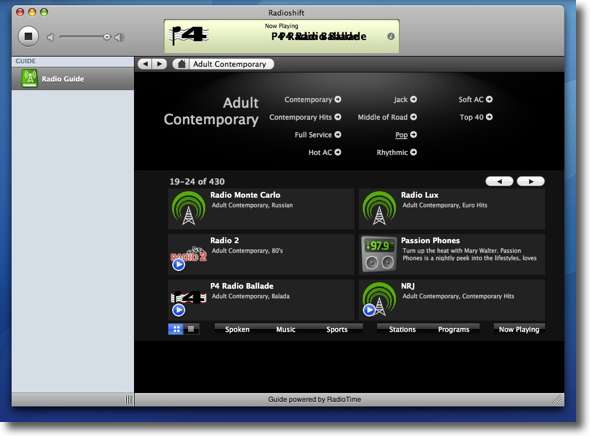
ジャンルのカテゴリーから今聴ける局が表示されるので選んでいく 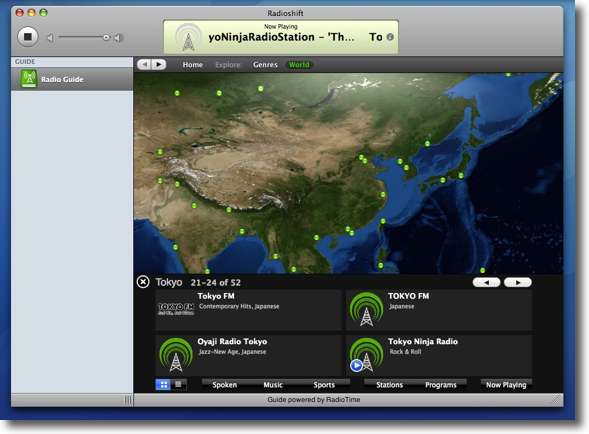
上の「ツールバー」の「world」を選択するとこのように 地図が現れて地図上でコンテンツを探すことができる anchor 20の質問であなたの頭の中に思い浮かべたものを当てる妖怪「サトリ」のようなwebサービスどこで見つけたのか思い出せないが、こういうサイトを見つけた。 一般名詞であることなど制約はあるが、好きなものをあなたの頭の中で思い浮かべてそれを決して口に出さないで質問に答えていけばいい。 私は「南京(カボチャ)」を思い浮かべていたがやはり16個目の質問で「それはかぼちゃか?」という質問に行き当たった。 これは面白い。 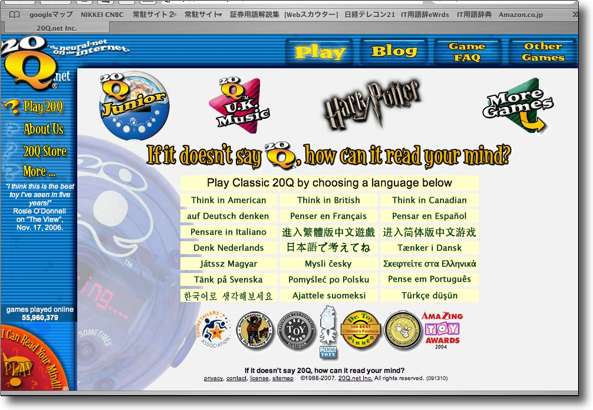
トップページはこんな感じでまず言語を選ぶ 結構な数の言語にローカライズされている 日本人なあなたは当然日本語で考えてね 
性別、年令、出身国などを記入 これも推測の上でベースのデータになる 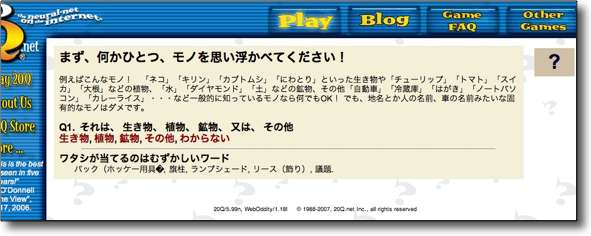
ここで何か頭の中でものをひとつ思い浮かべて質問に答えていく 固有名詞、抽象名詞は確率が低いが具体的で一般的なものの名前はかなりな確率で当てる この一問目の答えが「その他、わからない」にならないもので 当てられないものを探すのはかなり難しい 
こういう類いの質問が続く 質問の下にはそれまでの質問と答えの履歴が表示される 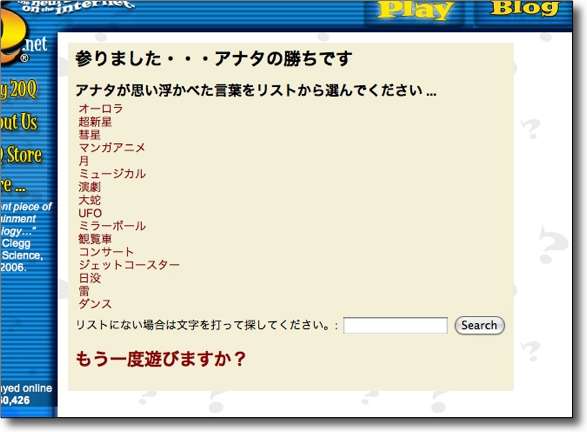
もし21~23問くらいまでに当てられなければこんな表示になる 当てられなかったものを教えてあげるとさらに精度が上がる人工知能ということらしい anchor ちょっと気になったのだけれど東大のMacOSX常識問題テストでちょっと間違ってるかもな設問が・・・東京大学が学内の「教育用計算機システム」にMacOSXを搭載したiMac端末を採用しているということはつとにニュースなどで知られている。 目的は情報処理システムへの理解を深めるためだが、中を見ているとOSXを採用している以上、MacOSXのGUIなどの初歩的な使い方も割りに懇切丁寧に解説されていたりして微笑ましいような感じだ。 それで各章ごとに理解度をチェックする確認テストが用意されているが、この
5.8 確認テスト (HWB)のところにある問題でちょっと引っかかった。 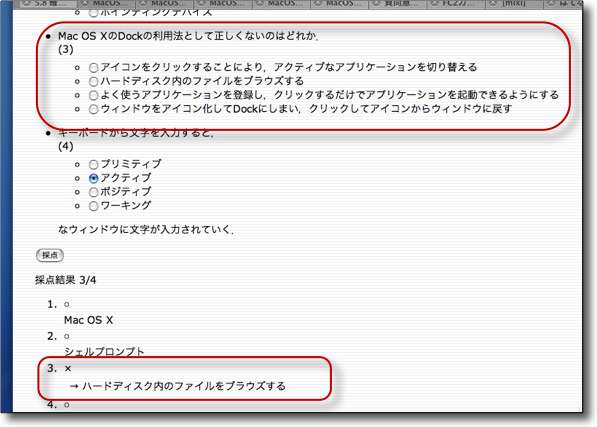
問題がこちら「OSXのドックの機能として正しくないのはどれか?」というもの 4択で答えは2番目の「ハードディスク内のファイルをブラウズする」というのが正解らしい この問題で私が答えられなかったのはこの4択で、どれも正解ではないかと思ったからだ。 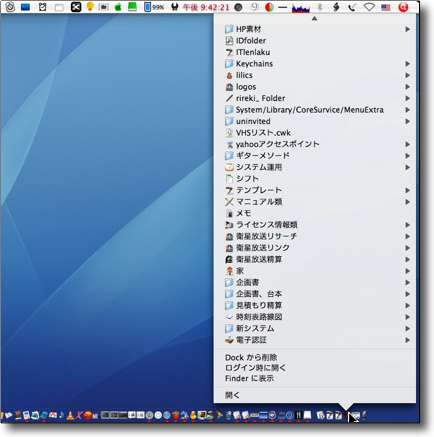
ドックにディスクやフォルダのアイコンを登録してそれを長押しまたは右クリックすると このようのそこから以下のディレクトリが階層表示される 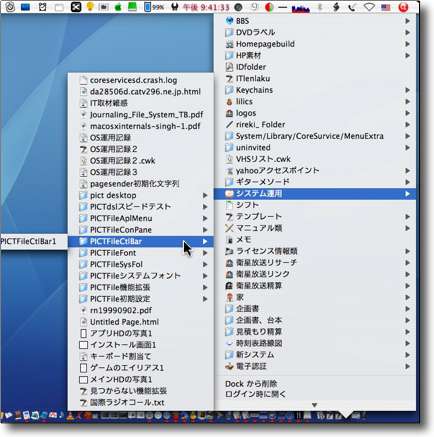
横向き三角のところにポインタを持っていくと下の階層が表示される 起動ボリュームを登録すればルートのパスから自由にファイルをブラウズできる この方法を使うとFinderを使わなくても自由にファイルブラウズができる。この東大のレジュメは2004年作成なので当時の最新のOS10.3、Pantherの初期バージョンはこのナビゲーションに対応していたかどうか確信はないのだが、できていたような気がする。 別に東大に難癖を付けるつもりでこんなことを書いているわけでなく、ひとつのOSの全ての使い方、機能を完全に把握することは容易ではないということを書きたかったのだ。 2007 年 10 月 5 日anchor RSSの美しいアイコンばかり集めたリンク集エントリRSSのリンクで気の利いた美しいアイコンは無いか探している方には、こういうのはどうだろうか。 原文はこちら。 「ネタ集」さんには原文にない追加のリンクも有ってこれもなかなか良い。 


このリンク先で一番気に入ったのはこの「Neon」というアイコン集 すごく綺麗なのだがロシア人の作者さんのためか文字コードがおかしいようで ダウンロードをクリックしてもphpのコードが見えるだけでダウンロードしない CaminoなどのMozilla系のブラウザを使って 右クリックかコンテクストメニューで 「リンク先のファイルを保存」をクリックするとダウンロードができる anchor オンラインで写真の加工ができるフォトエフェクトサービスサイトsta la sta - 大量のエフェクトを1クリックで適用できるオンライン・フォトエディタ - flauntRというエントリで知ったワンクリックで写真を加工できるオンラインサービスがこちら。 flauntR- Free online photo editor with thousands of one click effects ここの面白いのは全てのフレーム、テクスチャー、エフェクトがワンクリックで指定の写真に適用できて難しい手続き無しに簡単に加工できること。 ひとつエフェクトをかけて次のエフェクトをまたかけると前のエフェクトは無効になる。 完成したら「Download」ボタンでファイルをゲットする。 細かい技法がどうこうよりも、いろんな写真にどんどんエフェクトをかけてみてカッコいい組み合わせを探す方がいい。 
画面の上の「ツールバー」様のところで基本的な操作をする 一番左のボタンで画像ファイルをアップロードして下のパレットに並べる そのサムネイルをクリックするとメイン画面に加工したい写真が表示される 
右のペインに並んだフレーム、エフェクト、テクスチャーなどをクリックするだけで写真に適用される 説明を聞くよりも見た方がいいと思うので以下その作例を並べてみる 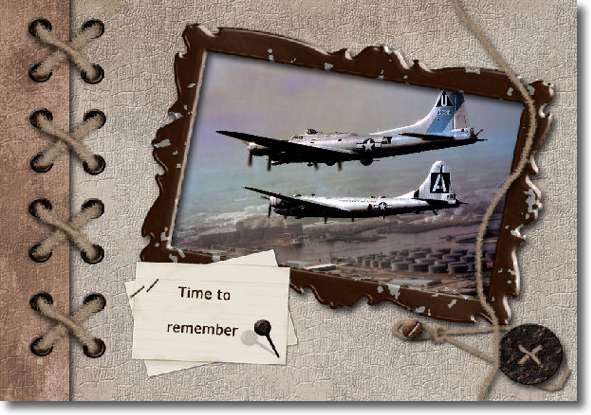
古い写真にはこういうフレームはどうだろうか 
こちらはカンパス地のテクスチャー 
帆布のテクスチャーを適用するとこんな感じ 
水のような歪み系のエフェクトもいくつか用意されている 
テクチャーっぽいフレームもかなりたくさん用意されている 
コミック調のフレームもある 
ちょっと笑ってしまったが写真にぴったりなフレームも見つかるかもしれない 
アートっぽい写真を作りたいなら定番エフェクトのソラリゼーションなんかもちゃんとある 
こちらも定番エフェクトのエンボス 
これはなかなか気が利いているフレーム いろいろ使い道がありそうだ 
これもなんとなく写真に合っているかな 
光のテクスチャー 
花火のテクスチャー 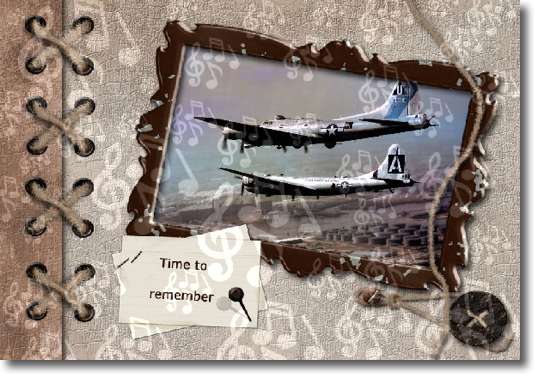
エフェクトをかけたファイルを一旦「Save」ボタンで保存して それをパレットに載せれば複数のエフェクト重ねてかけられる 2007 年 10 月 6 日anchor  Currency Converter(Freeware, Widgets for Dashboard) これはカレンシー、つまり為替などの交換比率相場を表示するDashboardウィジット。 ドル、円、ユーロなどの主要通貨だけでなく、ほとんどの国の通貨、レガシー、ECB、金、銀などの一部コモディティ、そしてなんと仮想通貨のリンデンドル(セカンドライフの通貨)の相場まで表示することが可能だ。 表示の枠は増減可能なので、必要なだけ枠を作って表示すればいい。 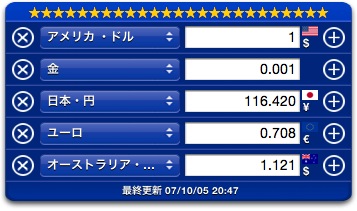
Currency Converterの表示画面 右の+マークをクリックすると枠が増えるし 左の×マークをクリックすると枠を減らせる カレンシーの項目はプルダウンで設定していく 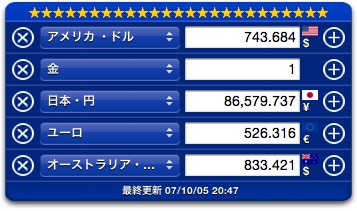
どこかに基準値を入れると他の項目にレートが自動的に計算されて表示される 例えばこれは金1オンスの価格を各国通貨で表示したもの 1オンスが8万6千円程なので多分ヨーロッパ市場の無地金プレミア無しの金価格だ 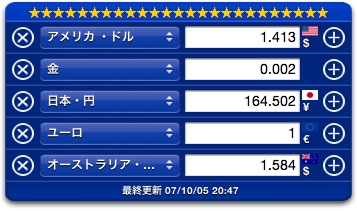
ユーロ、ドルなどのレートは注意して見ておかないといけない人も多いと思うから これは便利な機能だと思う 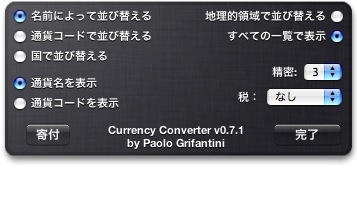
並び順は様々な条件でソートできる |